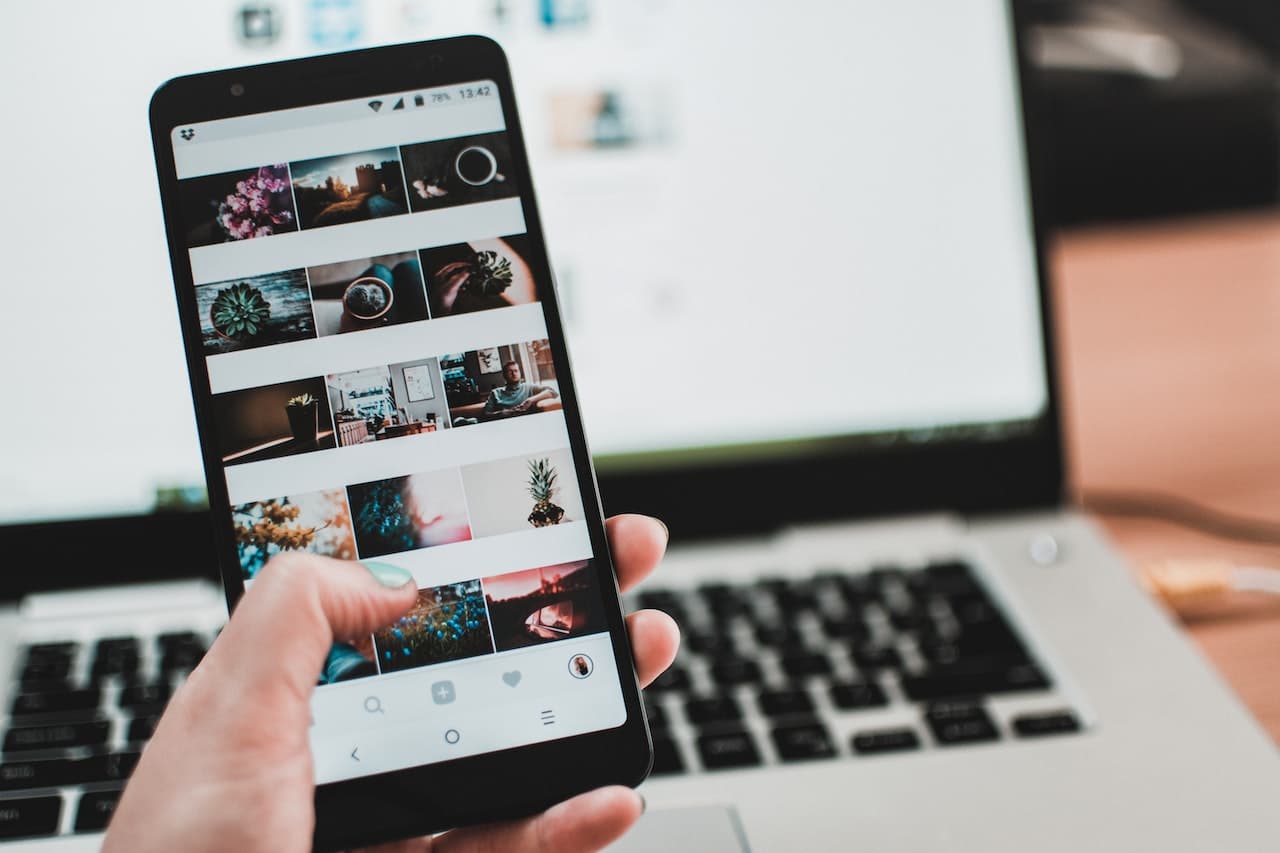
Грешките са нещо човешко и за щастие съвременната технология винаги търси някакъв механизъм за поправяне на тези грешки. Ако сте успели да изтриете мултимедиен файл по погрешка, не е нужно да се притеснявате, тъй като дизайнът на съвременните телефони позволява възстановяване на изтрити снимки от галерия.
По-долу обясняваме съществуващите методи за възстановяване на изтрити снимки от галерията по лесен и бърз начин.

Как да възстановите изтритите снимки от галерията

Когато данните се премахнат от телефона, те не се изтриват веднага, което дава шанс за възстановяването му. Същото важи и за снимки или видеоклипове, изтрити от галерията, въпреки че е вярно, че в зависимост от системата на мобилния телефон процесът може да има определени вариации. Затова ще разгледаме подробно всеки метод.
премахнете от кошчето
За щастие, същото приложение за галерия има „Кошче“, за да запази всички изтрити файлове и да ги изтрие за постоянно след определен период от време. Така че възстановяването на изтрити снимки няма да ви отнеме повече от няколко минути, като направите следното:
- Отворете приложението галерия.
- Изберете секцията „Албуми“, ако телефонът ви не влиза автоматично в тази секция.
- Сред различните опции ще видите албум, наречен „Изтрит“, или с вариация на това име, щракнете върху него. Обикновено това се намира в долния ляв ъгъл на екрана или в долната част на списъка.
- След като изберете тази опция, всички изображения и видеоклипове, подредени по времето, когато са били изтрити, ще се появят на екрана, с малък подзаглавие, показващ оставащото време, преди да бъдат изхвърлени завинаги.
- За да възстановите конкретно изображение, просто изберете въпросната снимка и ще се появи опция, която ви пита дали искате да възстановите файла, на което ще отговорите с „Да“, и ще видите снимката, намираща се отново във вашата галерия, в същата позиция, където беше преди да го изтриете.
Използвайте Google Photos

Един от Опциите, използвани най-често от хората за възстановяване на техните файлове, е системата Google Photos, който работи с облака и може да се инсталира автоматично при стартиране на мобилен телефон за първи път. Но ако това не е така, ще трябва да изтеглите приложението, преди да изтриете снимката, за да използвате този метод, следвайки определени инструкции:
- Отворете приложението Google Photos (обикновено се инсталира по подразбиране).
- Натиснете бутона „меню“ и ще видите как се показват различните опции.
- Сред тези опции ще намерите директно наречена „Кошче“, разположена отстрани на екрана, щракнете върху нея.
- Като направите това, ще намерите всички снимки, които сте изтрили от галерията. Сега просто ще трябва да направите както в предишния метод и да ги изберете, за да ги възстановите.
Възползвайте се от резервното копие
Освен приложението по подразбиране на телефона ви, можете да изтеглите други приложения, които автоматично архивират вашите снимки, така че винаги да можете да възстановите това, което сте изтрили. Някои от най-често срещаните опции може да са iTunes Backup, Dropbox или Dubox.
Както и да е, ако сте изтрили изображението от галерията си, можете да отидете в едно от тези алтернативни приложения и да изберете снимката, която сте изтрили, да натиснете „Опции“ и да направите копие, което отива директно във вашата галерия, и дори ако сте изтрили и снимката оттук можете да получите достъп до вашите канцеларски материали, да извършите процес, подобен на споменатия по-горе, и да ги извлечете едновременно за приложението и за галерията.
Можете ли да възстановите окончателно изтрити снимки от галерията?
Тъй като мнозина знаят за съществуването на кошчето, за мнозина е обичайно да изтриват файла и там и не са запознати с начини за възстановяването му след това. За щастие, ако файлът е бил изтрит наскоро, има начин да го възстановите с помощта на SD карта.
- Инсталирайте SD картата в мобилното си устройство и изтеглете съответното й приложение, за да може инструментът да работи правилно.
- Сега стартирайте Remo Recover за SD карта и щракнете върху опцията „Възстановяване на снимка“.
- След това трябва да изберете устройството, което искате да възстановите, от различните опции, които се показват.
- След това щракнете върху опцията „Сканиране“, за да проверите данните за снимките, за да видите дали могат да бъдат възстановени, което може да отнеме няколко секунди или минути.
- След като това стане, проверете възстановената(ите) снимка(и), като използвате функцията за предварителен преглед.
- Накрая ще ви бъде дадено да изберете мястото, където искате да имате снимките, да изберете галерията от вашата библиотека и ще ги върнете.
Трябва да се отбележи, че този метод работи само за възстановяване на снимки, които са били наскоро изтрити, в момент, когато данните продължават да се разлагат, за да ги елиминират напълно. Това означава, че можете да възстановите за постоянно снимки само ако не са били изтрити седмици или месеци.
Въпреки че добрата страна на тази ситуация е, че няма начин да изтриете тези разлагащи се данни, така че винаги ще имате възможност да ги възстановите, преди да изтече този период от време. По същия начин, ако снимката е твърде тежка, времето за възстановяване ще бъде удължено.
Заключителни бележки
Един от най-често срещаните митове за възстановяването на снимки е, че те съдържат вируси. Тъй като те са много малки файлове (обикновено). Въпреки че не е напълно невъзможно един от тези файлове да бъде заразен, това е малко вероятно: поради същата причина за размера. Може би най-вероятно да надделеят (в случай на злонамерен софтуер) са тези заразени файлове, които са възстановени от кошчето по официален метод на производителя.
Като последна препоръка си струва да споменем, че "премиум" приложенията за възстановяване на файлове не са 100% ефективни и не гарантират качество на изображението. Основно защото оригиналният файл се "изтрива" първо от паметта на устройството. Поради тази причина основно възстановените файлове се намират в миниатюрна форма, тъй като те са толкова леки, че не са били напълно премахнати от хардуера. Ако искате да възстановите изображение, което е било изтрито дълго време, не рискувайте.